لقد أثار iPhone SE اهتمامًا واسعًا حول العالم. هل تريد أيضا شراء واحد؟ تحقق من فيديو unboxing الخاص بـ iPhone SE لمعرفة المزيد عنه!
عند حدوث مشكلة عدم عمل دفع إشعارات iPhone، فإننا قد نضطر إلى تفويت العديد من الرسائل والمكالمات ورسائل البريد الإلكتروني والتذكيرات. يحدث هذا لأننا لا نتلقى نافذة منبثقة على شاشة iPhone ولا يضيء iPhone عندما نتلقى مكالمة / رسالة / بريد إلكتروني جديد. نتيجة لذلك ، تعاني حياتنا الشخصية والمهنية الكثير. إذا كنت تواجه أيضًا إخطارات iPhone لا تعمل ، فلا داعي للذعر لأننا نوفر لك أفضل التقنيات للتخلص من هذه المشكلة الغريبة.
فيما يلي 7 إصلاحات سريعة لإشعارات الدفع التي لا تعمل على iPhone. دعونا ننتقل لمعرفة المزيد عنها.
- 1. ببساطة قم بإعادة تشغيل جهاز iPhone الخاص بك
- 2. تحقق مما إذا كان iPhone في الوضع الصامت
- 3. قم بتحديث iOS على iPhone
- 4. تحقق مما إذا تم تنشيط وضع "عدم الإزعاج" أم لا
- 5. تحقق من إخطارات التطبيق
- 6. الاتصال بشبكة مستقرة
- 7. استعادة ضبط آيفون
7 إصلاحات سريعة للإشعارات الفورية
1. ببساطة قم بإعادة تشغيل جهاز iPhone الخاص بك
لا توجد طريقة أفضل لإصلاح مشكلات iOS أكثر من مجرد إعادة تشغيل iDevice. لا تصدق ذلك؟ قم بالتجربة.
لإصلاح الإشعارات التي لا تعمل على iPhone ، اضغط بثبات على زر التشغيل / الإيقاف لمدة 2-3 ثوانٍ. عندما يظهر شريط تمرير الطاقة في الجزء العلوي من الشاشة ، حرر زر التشغيل / الإيقاف ومرر الشريط نحو اليمين لإغلاق iPhone.
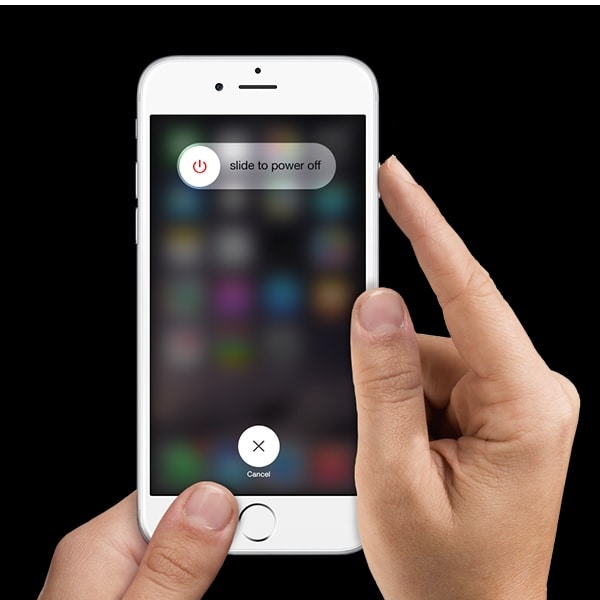
يؤدي إيقاف تشغيل جهاز iPhone إلى إيقاف تشغيل جميع العمليات في الخلفية. يتم بدء العديد من هذه الأشياء بواسطة البرنامج نفسه ويمكن أن يتسبب في تعطل جهازك. عندما تقوم بإيقاف تشغيل جهاز iPhone الخاص بك وإعادة تشغيله أو عندما تقوم بإعادة ضبط جهاز iPhone الخاص بك ، فإنه يعمل بشكل طبيعي ويبدأ من جديد.
يمكنك الرجوع إلى هذه المقالة لمعرفة المزيد عن فرض إعادة تشغيل جهاز iPhone الخاص بك.
2. تحقق مما إذا كان iPhone في الوضع الصامت
إذا كان جهاز iPhone الخاص بك في الوضع الصامت ، فلا بد أن يحدث دفع الإخطارات التي لا يعمل بها iPhone. قم بتبديل زر الوضع الصامت على جانب جهاز iPhone الخاص بك ومعرفة ما إذا كان الشريط البرتقالي يظهر كما هو موضح أدناه.

إذا كان الشريط البرتقالي مرئيًا ، فهذا يعني أن جهاز iPhone الخاص بك في وضع السكون بسبب عدم عمل إشعارات iPhone. ما عليك سوى تبديل الزر باتجاه الجانب الآخر لوضع جهاز iPhone في الوضع العام لبدء تلقي جميع الإشعارات الفورية مرة أخرى.
في كثير من الأحيان ، يضع المستخدمون جهاز iPhone الخاص بهم في الوضع الصامت ونسيانه. لجميع مستخدمي iOS هؤلاء ، ستكون هذه النصيحة مفيدة لك قبل الانتقال إلى الحلول الأخرى.
ندرك جميعًا حقيقة أن Apple أطلقت تحديثات iOS لتقديم ميزات جديدة وأفضل لجهاز iDevices الخاص بك ولإصلاح الأخطاء التي قد تسبب مشكلات مثل إشعارات iPhone التي لا تعمل. قم بتحديث iPhone الخاص بك إلى أحدث إصدار من iOS ، انتقل إلى الاعدادات ، عام، تحديث البرنامج ، التنزيل والتثبيت.
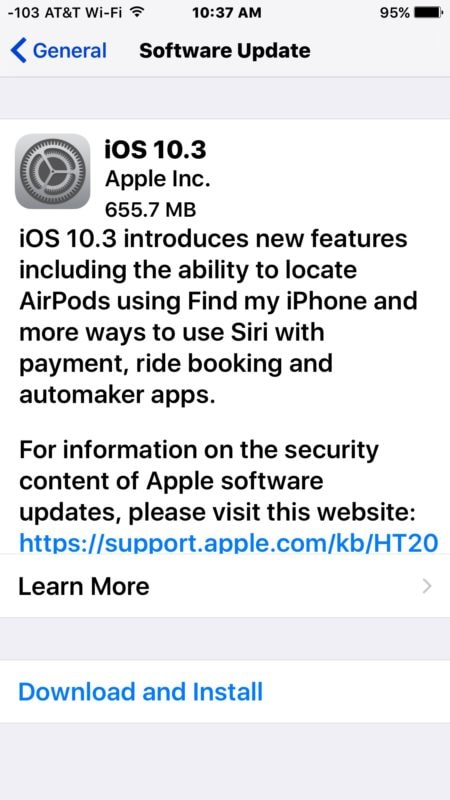
4. تحقق مما إذا تم تنشيط وضع "عدم الإزعاج" أم لا
لا تنزعج ، المعروفة باسم DND ، هي ميزة رائعة يقدمها iOS. باستخدام هذه الميزة ، يمكنك إيقاف تشغيل الإشعارات والمكالمات عندما تريد استثناء استقبال المكالمات من جهات الاتصال (المفضلة) المحددة. ومع ذلك ، في بعض الأحيان ، إذا تم تشغيل هذه الميزة عن غير قصد أو عن طريق الخطأ ، فقد تتسبب في عدم عمل الإشعارات على iPhone. عندما ترى أيقونة تشبه القمر تظهر أعلى الشاشة الرئيسية ، فهذا يعني أنه تم تنشيط هذه الميزة.
يمكنك إيقاف تشغيل DND عن طريق زيارة الاعدادات، عدم الازعاج، إيقاف التشغيل
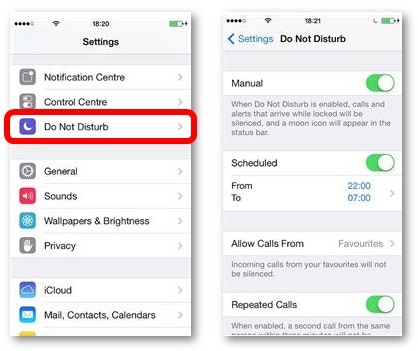
بمجرد إيقاف تشغيل DND ، يجب أن تبدأ الإخطارات في العمل على جهاز iPhone الخاص بك.
نصيحة أخرى بسيطة لكنها فعالة هي التحقق من إشعارات التطبيق. في بعض الأحيان يتم كتم إخطارات بعض التطبيقات بسبب عدم عمل الإشعارات على iPhone. يمكنك التحقق من إشعارات التطبيق من خلال الانتقال إلى Settings، حدد الإخطارات كما هو موضح في الصورة أدناه.
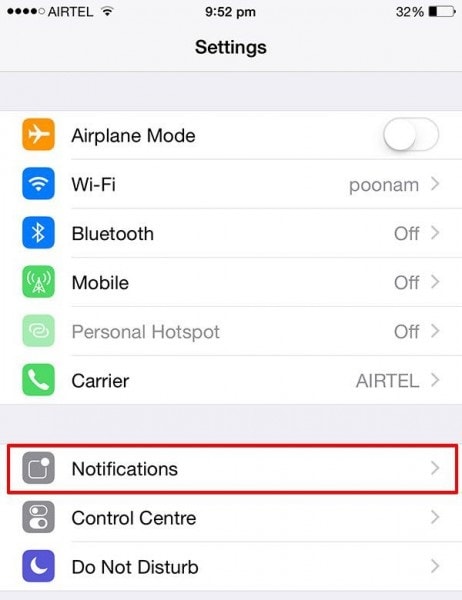
سترى الآن جميع التطبيقات التي تدفع الإشعارات بانتظام على جهاز iPhone الخاص بك. انقر فوق التطبيق الذي لا تعمل إشعاراته على iPhone وقم بتشغيل "السماح بالإشعارات" كما هو موضح أدناه.
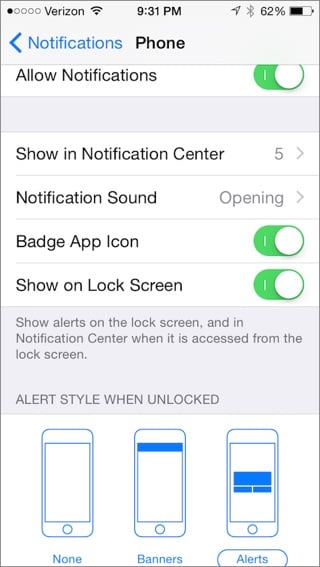
أليس ذلك سهلا؟ ما عليك سوى اتباع هذه الخطوات وتشغيل الإشعارات لجميع تطبيقاتك المهمة مثل "البريد" و "التقويم" و "الرسائل" وما إلى ذلك لحل إشعارات الدفع التي لا تعمل على iPhone.
تحتاج إلى اتصال إنترنت مستقر لدعم جميع تطبيقاتك وإشعاراتها الفورية. حتى وما لم يكن جهاز iPhone الخاص بك متصلاً بشبكة Wi-Fi قوية أو بيانات خلوية ، فلن تتلقى إشعارات على الفور.
للاتصال بشبكة Wi-Fi ، قم بزيارة "الإعدادات" ؛ اضغط على Wi-Fi ، قم بتشغيله وأخيراً حدد شبكتك المفضلة واتصل بها عن طريق إدخال كلمة المرور الخاصة بها.
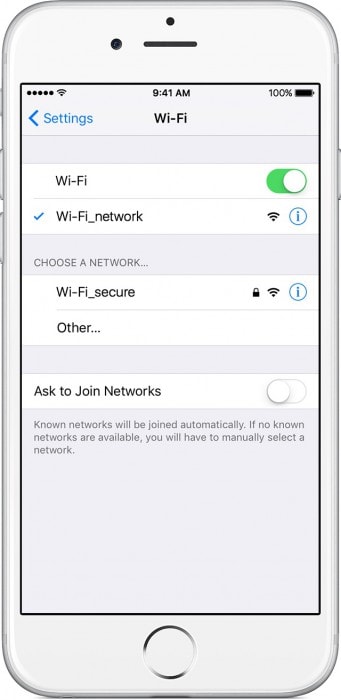
لتمكين بيانات الجوال الخاصة بك ، (إذا كانت لديك خطة بيانات نشطة) ، قم بزيارة Settings ، انقر فوق Mobile Data ، قم بتشغيلها.
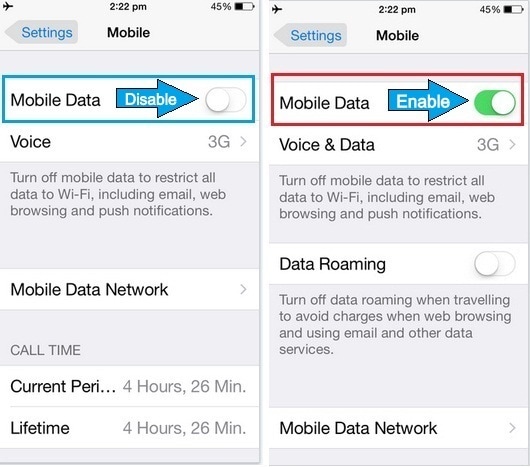
ملاحظة: إذا وجدت أن اتصال الإنترنت ليس قوياً بما يكفي بسبب مشكلة في الشبكة أثناء السفر ، فانتظر حتى تحصل على شبكة جيدة ثم حاول الاتصال مرة أخرى.
يجب أن تكون استعادة iPhone لإصلاح الإشعارات التي لا تعمل على iPhone هي خيارك الأخير. تقوم هذه الطريقة بإعادة ضبط المصنع لجهاز iPhone الخاص بك مما يجعله جيدًا مثل iPhone الجديد. سينتهي بك الأمر بفقدان جميع البيانات والإعدادات المحفوظة ، وبالتالي ، من المهم نسخها احتياطيًا قبل اعتماد هذه التقنية. اتبع الخطوات الواردة أدناه لاستعادة iPhone الخاص بك عبر iTunes لحل الإشعارات التي لا تعمل على iPhone.
1. قم بتوصيل iPhone بجهاز الكمبيوتر الخاص بك . انقر فوق ملخص ، انقر فوق Restore iPhone كما هو موضح في لقطة الشاشة أدناه لحل إشعارات الدفع التي لا تعمل iPhone.
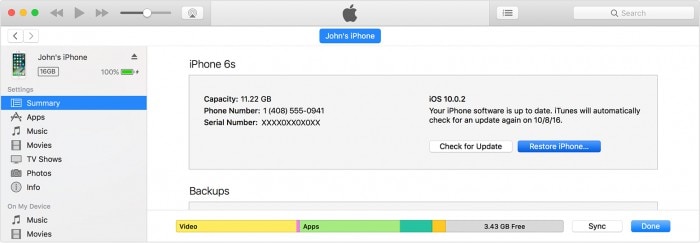
2. سيظهر iTunes رسالة تأكيد منبثقة. أخيرًا ، اضغط على "استعادة" وانتظر حتى تنتهي العملية.
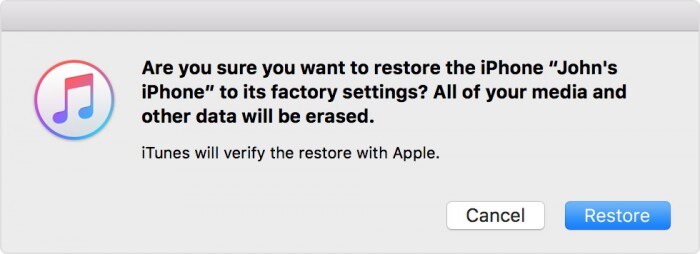
3. بمجرد الانتهاء من ذلك ، أعد تشغيل جهاز iPhone وقم بإعداده مرة أخرى للتحقق مما إذا كانت الإشعارات الفورية تعمل عليه أم لا.
ملاحظة مهمة: على الرغم من أن هذه طريقة مملة لإصلاح إشعارات iPhone لا تعمل ، إلا أنه من المعروف أنها تحل المشكلة بمعدل 9 من أصل عشر مرات. مرة أخرى ، ننصحك باختيار هذه الطريقة فقط إذا لم يعمل أي من الحلول الأخرى.
لتلخيص ذلك ، نود أن نقول إنك لن تفوتك الآن الاشعارات من رئيسك وأصدقائك وأقاربك وزملائك ومكالمات هاتفية أو رسائل مهمة أخرى. ستساعدك طرق إصلاح الإشعارات التي لا تعمل على iPhone التي تمت مناقشتها في هذه المقالة على التعامل مع المشكلة على الفور حتى تبدأ مرة أخرى في تلقي جميع التنبيهات والإشعارات الفورية. جربها على الفور ولا تنس مشاركتها مع أصدقائك وعائلتك.
iPhone خطأ
- استعادة بيانات iPhone
- استرداد علامات تبويب Safari المحذوفة من iPad
- إلغاء حذف مقاطع فيديو iPod
- استعادة البيانات المحذوفة أو المفقودة من iPhone 6 Plus
- استعادة البيانات من جهاز iPad التالف بسبب المياه
- استعادة الفيلم المفقود من iPod
- استرداد البيانات المفقودة من جهاز iPhone مكسور
- استعادة البيانات من كلمة مرور iPhone
- استعادة رسائل الصور المحذوفة من iPhone
- استرداد مقاطع الفيديو المحذوفة من iPhone
- استعادة بيانات iPhone لا تعمل بشكل دائم
- برنامج Internet Explorer لأجهزة iPhone
- استرداد البريد الصوتي المحذوف
- تعليق iPhone على شاشة شعار Apple
- جهات الاتصال مفقودة بعد تحديث iOS 13
- أفضل 10 برامج لاستعادة بيانات iOS
- حلول مشاكل iPhone
- iPhone "مشكلة إعدادات"
- إصلاح فون الرطب
- iPhone "مشاكل لوحة المفاتيح"
- iPhone "مشكلة الصدى"
- iPhone "مستشعر القرب"
- iPhone مقفلة
- iPhone "مشاكل الاستقبال"
- مشاكل iPhone 6
- مشاكل الهروب من السجن iPhone
- iPhone "مشكلة الكاميرا"
- iPhone "مشاكل التقويم"
- iPhone "مشكلة الميكروفون"
- فون تحميل المشكلة
- iPhone "القضايا الأمنية"
- iPhone "مشكلة الهوائي"
- الحيل فون 6
- العثور على iPhone بلدي مشاكل
- iPhone المسألة فيس تايم
- iPhone مشكلة GPS
- iPhone مشكلة فيس بوك
- iPhone "مشاكل الصوت"
- iPhone "مشكلة اتصال"
- مشكلة منبه iPhone
- iPhone "المراقبة الأبوية"
- إصلاح فون الإضاءة الخلفية
- iPhone "حجم المشكلة"
- تنشيط فون 6s
- iPhone المحموم
- iPhone جهاز الالتقاط الرقمي
- استبدال البطارية فون 6
- iPhone البطارية
- iPhone "شاشة زرقاء"
- iPhone "للبطارية"
- iPhone "مشكلة البطارية"
- استبدال iPhone الشاشة
- iPhone "شاشة بيضاء"
- فون متصدع الشاشة
- إعادة تعيين كلمة المرور في البريد الصوتي
- iPhone "مشكلة استدعاء"
- iPhone "مشكلة الجرس"
- iPhone "مشكلة الرسائل النصية"
- iPhone "لا مشكلة الاستجابة"
- iPhone "مشاكل المزامنة"
- مشاكل شحن iPhone
- iPhone "مشاكل البرامج"
- iPhone "سماعة رأس المشاكل"
- iPhone "مشاكل الموسيقى"
- iPhone "مشاكل البلوتوث"
- iPhone "مشاكل البريد الإلكتروني"
- تحديد فون مجددة
- iPhone لا يمكن الحصول على اتصال بريد
- iPhone هو "توصيل ذوي" لايتون